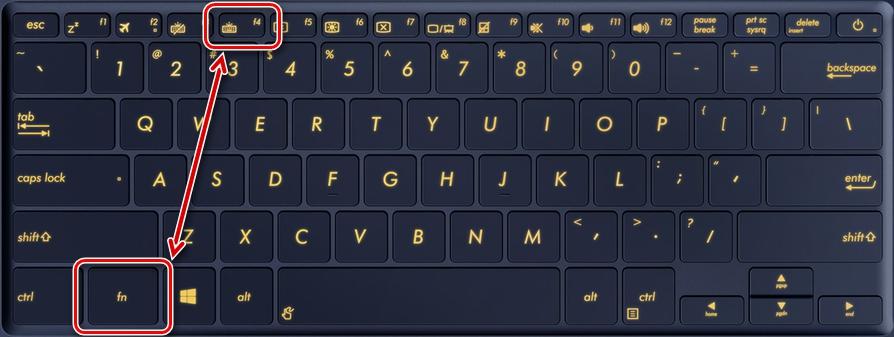Nešiojamojo kompiuterio klaviatūros foninio apšvietimo įjungimas ir konfigūravimas
Nešiojamojo kompiuterio klaviatūros apšvietimą galite įjungti tik tuo atveju, jei jis ten įdiegtas. Ši funkcija įdiegta ne visur, todėl pirmiausia turite išsiaiškinti, ar yra toks priedas, kad prireikus išsiaiškintumėte, kaip jį teisingai įjungti ar sukonfigūruoti. Taip pat apšvietimas gali turėti papildomų funkcijų, tačiau norint jomis naudotis, reikės specialių programų.

Kaip sužinoti, ar nešiojamajame kompiuteryje yra tokia funkcija, įtraukimo ypatybės
Ne visuose modeliuose yra apšvietimas, tačiau jei laikysitės kelių paprastų rekomendacijų, galėsite greitai sužinoti jo buvimą ir suprasti įtraukimo ypatybes. Nepaisant daugybės pasirinkimų rinkoje, procesas visada yra maždaug toks pat:
- Paprasčiausias būdas yra perskaityti nešiojamojo kompiuterio naudojimo instrukciją, jei ją turite po ranka. Labai dažnai galite nesunkiai rasti elektroninę versiją, dažniausiai ji įrašoma į diską su tvarkyklėmis (jei yra).
- Jei turite prieigą prie interneto, galite apsilankyti nešiojamojo kompiuterio gamintojo techninės pagalbos svetainėje ir rasti savo modelį kataloge. Techninėje informacijoje foninio apšvietimo buvimas paprastai nurodomas atskirai, todėl išspręsti šią problemą nebus sunku.
- Kitas sprendimas – naršyklės paieškos juostoje įvesti užklausą ir perskaityti rezultatus. Galite tiesiog eiti į vieną iš teminių forumų ir rasti jūsų modeliui skirtą giją. Jei ten nėra duomenų, galite užduoti klausimą ir gauti atsakymą iš kitų vartotojų.
- Verta atidžiai išnagrinėti mygtukus, jei viename iš jų yra mažas klaviatūros vaizdas, greičiausiai modelyje yra apšvietimas. Dažnai šis simbolis paryškinamas kita spalva, kad būtų matomas, o tai dar labiau supaprastins paiešką.
Jei paaiškėjo, kad nešiojamojo kompiuterio modelis turi apšvietimą, tačiau mygtukai niekada neužsidega, turite išsiaiškinti įtraukimo ypatybes. Dažniausiai simbolis su klaviatūra yra funkcinėje klavišų eilutėje (F1-F12) arba ant rodyklių. Norėdami įjungti, jums reikia vienu metu laikykite nuspaudę mygtuką Fn ir mygtuką su foninio apšvietimo simboliuderiniai gali skirtis. Paprastai po to jis įsijungia.
Kita galimybė yra atskiras mygtukas, esantis šalia pagrindinės klaviatūros arba ant jos. Tokie sprendimai yra ir kai kuriuose modeliuose, čia vis tiek paprasčiau – tereikia paspausti, kad įjungtumėte šviesą.

Jei per klaidą paspaudžiamas neteisingas derinys, galite išjungti funkciją, už kurią atsakinga netyčia paspausta klavišų kombinacija, paspausdami juos dar kartą.
Foninio apšvietimo įjungimo ir išjungimo aprašymas, priklausomai nuo gamintojo
Norėdami įjungti nešiojamojo kompiuterio klaviatūros apšvietimą, turite pasirinkti atitinkamą skyrių ir ištirti konkretaus prekės ženklo informaciją. Paprastai to pakanka, kad suprastumėte temą, jei sistema tvarkinga ir nėra gedimų ar gedimų.
Asus
„Asus“ nešiojamuosiuose kompiuteriuose dažniausiai norėdami įjungti klaviatūros foninį apšvietimą, turite laikyti nuspaudę Fn + F4 mygtukų kombinaciją. Jei kurį laiką laikysite nuspaudę, galėsite padidinti ryškumą.
Jei paspausite klavišą F3, o ne F4, apšvietimas išsijungs. O jei laikysite neatleisdami, tada ryškumas palaipsniui mažės iki norimos ribos.
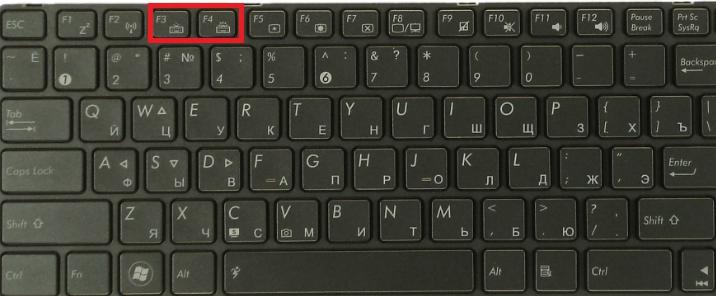
Kai kurie Asus modeliai turi įmontuotą šviesos jutiklį. Jei jis aktyvus, foninis apšvietimas įsijungs automatiškai, kai apšvietimo lygis bus mažesnis už nustatytą normą.
„Asus“ nustatymo vaizdo instrukcija:
Acer
Šio gamintojo įrangoje šviesa dažniausiai įjungiama vienu metu paspaudus Fn ir F9 klavišus. Jei reikia išjungti funkciją, paspauskite tą patį derinį – viskas paprasta.
Kai kurie pažangūs modeliai turi mygtukas, vadinamas klaviatūros foniniu apšvietimu. Šiuo atveju apšvietimas įjungiamas ir išjungiamas jį paspaudus. Dažniausiai jis yra kairėje pusėje.
Vaizdo įrašas padės įjungti „Acer Nitro5“ klavišų apšvietimą
Lenovo
Šis gamintojas gamina daug nebrangių modelių, todėl jie dažnai sutinkami tarp vartotojų. Jame viskas paprasta - norint įjungti foninį apšvietimą, reikia paspausti Fn ir Space klavišus, jis įsijungs vidutinio ryškumo.
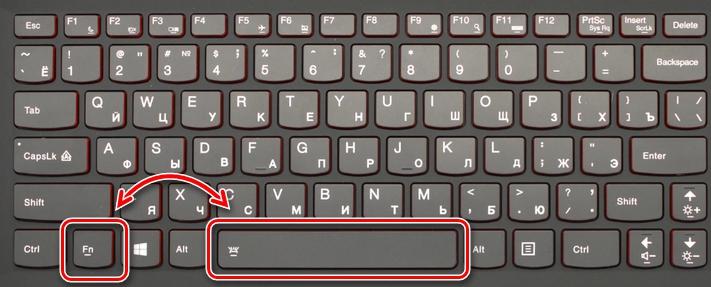
Jei jums reikia padidinti foninio apšvietimo intensyvumą, turite dar kartą laikyti nuspaudę aukščiau pateiktą mygtukų kombinaciją. Tą patį reikia padaryti, jei norite visiškai išjungti šviesą. „Lenovo“ nėra kitų parinkčių, o tai labai supaprastina procesą.
Lenovo nešiojamojo kompiuterio sąrankos vaizdo įrašas.
Sony
Šio gamintojo nešiojamuosiuose kompiuteriuose reikia valdyti mygtukų foninį apšvietimą naudojant VAIO valdymo centrą. Jame pasirenkamas elementas „klaviatūra“, kuriame yra skirtukas „klaviatūros apšvietimas“.
Dažniausiai sistema sukonfigūruojama taip, kad ji automatiškai įsijungtų ir išsijungtų, priklausomai nuo aplinkinio apšvietimo. Jei funkcija nereikalinga, reikia pažymėti tašką ant elemento „Neįjungti“ ir išsaugoti pakeitimus.
Beje! Galite pasirinkti režimą, kad mygtuko apšvietimas neįsijungtų, kai nešiojamasis kompiuteris veikia iš akumuliatoriaus energijos. Tokiu atveju, jei įranga prijungta prie tinklo, tada viskas veiks normaliai, o jei maitinama iš baterijos, tada lemputė neužsidega taupant energiją.
Taip pat programoje galite pasirinkti veikimo režimą, kai jis neveikia. Yra galimybių išjungti apšvietimą po 10, 30 ir 60 sekundžių. Arba galite uždėti paukštį ant daikto, kuris draudžia išjungti šviesą, net jei nešiojamasis kompiuteris labai ilgai nenaudojamas.
SONY nešiojamųjų kompiuterių remonto vaizdo įrašas.
Samsung
Daugelyje „Samsung“ modelių apšvietimas įsijungia automatiškai dėl įmontuoto fotoelemento. Jei taip neatsitiks, pabandykite tai įjungti naudodami klavišų kombinaciją Fn ir F4.
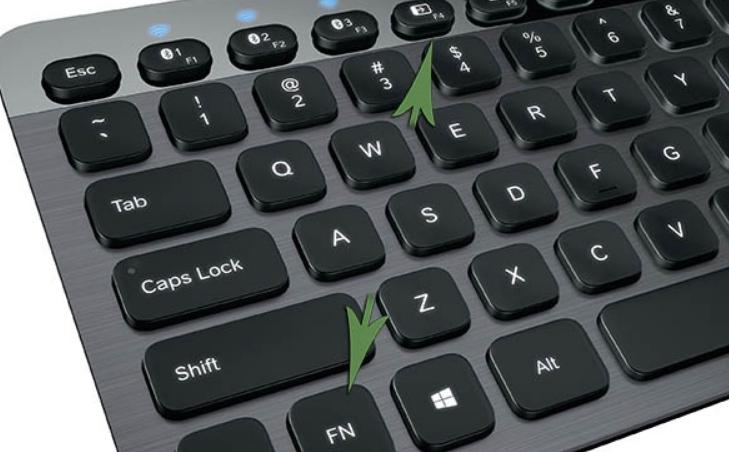
Jei ši parinktis nepadeda, ieškokite mygtuko su žibintuvėlio atvaizdu ir vienu metu paspauskite Fn arba F4. Išjunkite naudodami tą patį derinį.
HP
Kad HP nešiojamieji kompiuteriai turėtų foninį apšvietimą, turite įsigyti modeliai iš Pavilion linijos, jie visada turi šią funkciją. Paprastai viskas veikia pagal numatytuosius nustatymus, tačiau kartais reikia įjungti šviesą vienu iš šių būdų:
- Kai kuriose modifikacijose už tai atsako mygtukas F5 arba F12, viskas priklauso nuo modelio.
- Jei kairėje erdvės pusėje yra trijų horizontalių taškų simbolis, tuomet galite įjungti foninį apšvietimą vienu metu paspausdami šį mygtuką ir Fn. Jis yra išjungtas tokiu pačiu būdu.
- DV6 modelių linijoje yra atskiras mygtukas, atsakingas už apšvietimą, pažymėtas trimis horizontaliais taškais.
Kai šviesa greitai užgęsta ir tai sukelia nepatogumų, turite nustatyti laiką, skirtą patogiam laikui. Norėdami tai padaryti, eikite į BIOS ir ten raskite elementą „Išplėstinė“. Jame pasirinkite skirtuką „Built-in Device Options“, kuriame užveskite pelės žymeklį virš eilutės „Foninio apšvietimo klaviatūros skirtasis laikas“ ir paspauskite tarpo klavišą, kad atidarytumėte nustatymus.

Atsidariusiame lange pasirinkite delsą, kad apšvietimas išsijungtų patogiu metu. Ten taip pat galite išjungti šią funkciją, jei reikia, kad mygtukai nuolat šviestų.
Peržiūrėję vaizdo įrašą sužinosite, kaip įjungti FN klavišus HP nešiojamame kompiuteryje
Dell
Dell nešiojamieji kompiuteriai turi skirtingas galimybes įjungti klaviatūros apšvietimą, viskas priklauso nuo modelio. Derinys visada susideda iš dviejų mygtukų, pirmasis visada nesikeičia - "Fn", o antrasis gali būti F6, F8 arba F10.
Taip pat galima sukonfigūruoti režimą per BIOS. Ten, skirtuke „Sistemos konfigūracija“ yra elementas „Klaviatūros apšvietimas“, jame turėtumėte pasirinkti nustatymus. Pritemdymo režimu ryškumas bus vidutinis, o šviesaus režime – maksimalus. Čia galite išjungti funkciją, kad ji neveiktų. Tai vienintelis būdas reguliuoti ryškumą.
Vaizdo įrašo pavyzdys, kaip įjungti „Dell“ klaviatūros apšvietimą per BIOS
Huawei
Šis prekės ženklas taip pat pradėjo gaminti aukštos kokybės „Huawei MateBook“ nešiojamuosius kompiuterius, kurie ne tik pavadinimu, bet ir išvaizda primena gerai žinomą „MacBook“. Kai kuriose modifikacijose yra atskiras jo įjungimo mygtukas, kuris veikia 3 režimais – išjungta, pritemdyta šviesa ir ryškus apšvietimas.
Kai kuriuose modeliuose reikia paspausti Fn ir vieno iš funkcijų eilutės klavišų su foninio apšvietimo piktograma derinį. Sistema šiuo atveju yra ta pati - pirmas paspaudimas įjungia silpną šviesą, antrasis - ryškiai, o trečias - išjungia.
MSI
Bendrovė gamina nešiojamus kompiuterius žaidėjams, todėl beveik visų modelių klavišai yra apšviesti, o daugelyje apšvietimas yra unikalus, kad įranga būtų atskirta nuo bendros asortimento. Tokiu atveju įtraukimo parinktys ir nustatymai gali skirtis.

Dažniausiai MSI nešiojamojo kompiuterio viršuje virš pagrindinės klaviatūros yra atskiras mygtukas. Arba reikia paspausti vieną iš sparčiųjų klavišų kartu su Fn. Nustatymas gali būti atliekamas ir mygtukais, deriniai skirtingi.
Daugelis modelių turi specialią programą, kuri ne tik nustato foninio apšvietimo parametrus, bet ir gali pakeisti jo spalvas arba suteikti vaivorykštės efektą.
Norint išjungti šviesą, reikia paspausti tą patį, ką ir įjungti, tačiau kai kuriais atvejais reikia kelis kartus iš eilės spustelėti Fn mygtuką.
Macbook
Visuose naujausiuose šio gamintojo modeliuose foninis apšvietimas įsijungia automatiškai, kai apšvietimas nukrenta žemiau priimtino lygio. Už tai atsakingas įmontuotas šviesos jutiklis. Kai kurie veikimo parametrai konfigūruojami rankiniu būdu naudojant karštųjų klavišų kombinacijas.
Norėdami nustatyti laiką, per kurį sistema veiks nenaudojant, turite spustelėti elementą įkrovos stovykla, kuris yra užduočių juostoje. Turėtų būti skirtukas „Boot Camp“ valdymo skydelis, kuriame nustatomi nustatymai.
Iš vaizdo įrašo suprasite, ką daryti, kai „MacBook“ klaviatūros apšvietimas neveikia
„Microsoft Surface“.
Jei naudojate šį hibridinį nešiojamojo kompiuterio modelį, reguliuoti mygtukų apšvietimą nėra sunku. Norėdami įjungti šviesą arba padidinti jos ryškumą, jums reikia vienu metu paspauskite ir palaikykite Alt ir F2 mygtukus.
Jei reikia sumažinti ryškumą, naudokite spartusis klavišas Alt ir F1. Kiti nustatymai nepateikiami.
Kaip pakeisti klaviatūros foninio apšvietimo spalvą
Visų pirma, reikia išsiaiškinti, kurie šviesos diodai naudojami nešiojamojo kompiuterio klaviatūrai apšviesti. Jei jie yra vienspalviai, tai dėl nustatymų spalvos pakeisti negalėsite. Bet jei jie stovi RGB diodai, tuomet lengva reguliuoti skirtingus atspalvius. Svarbiausia suprasti proceso ypatybes, kurios priklauso nuo nešiojamojo kompiuterio modelio:
- „Dell“ modeliuose turite įvesti BIOS ir sistemos nustatymuose rasti elementą „RGB Keyboard Backlight“. Čia galite pakeisti standartines spalvas (žalia, balta, mėlyna ir raudona) arba pridėti pasirinktinių parinkčių, tam yra specialūs įvesties laukai dešinėje ekrano pusėje.Atlikę pakeitimus būtinai juos išsaugokite, tada galėsite išeiti iš BIOS ir iš naujo paleisti nešiojamąjį kompiuterį.
- Daugelis nešiojamųjų kompiuterių naudoja programas spalvoms reguliuoti ir koreguoti. Tai gali būti tiek konkretaus prekės ženklo patobulinimai, tiek universalios programos (pavyzdžiui, „Steel Series Engine“), leidžiančios dirbti su dauguma modelių.
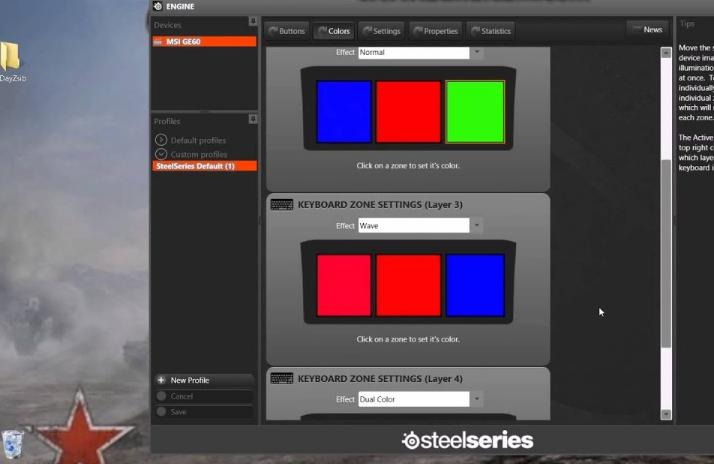
Jei pageidaujate, galite pakeisti mygtukų spalvą net ir tuose variantuose, kur tokios funkcijos nėra. Yra du sprendimai: vienas paprastesnis, o kitas sunkesnis:
- Išardykite klaviatūrą ir ant visų permatomų elementų, pro kuriuos praeina šviesa (tai gali būti tik raidės arba mygtukų kontūrai), klijuokite norimos spalvos permatomą plėvelę. Darbas paprastas, bet kruopštus ir reikalaujantis tikslumo. Dėl to atspalvis pasikeis į norimą.
- Antrasis būdas yra radikalesnis. Jį turėtų naudoti tas, kuris žino, kaip dirbti su lituokliu. Būtina pasirinkti tos pačios charakteristikos ir tvirtinimo šviesos diodus, kurie yra sumontuoti foniniame apšvietime, bet naudoti ne paprastus, o spalvotus. Lituokite diodą po diodo tvarkingai ir į jo vietą lituokite naują.

Litavimo diodai taip pat galite naudoti nedidelį degiklį, trumpam pašildydami sėdynę, kad ištirptų litas.
Jei sistema buvo įdiegta iš naujo, turite įdiegti visų nešiojamojo kompiuterio naudojamų įrenginių tvarkykles, įskaitant klaviatūros apšvietimą. Be to apšvietimas neveiks, be to, pati klaviatūra gali neveikti tinkamai, ypač jei yra papildomų klavišų.
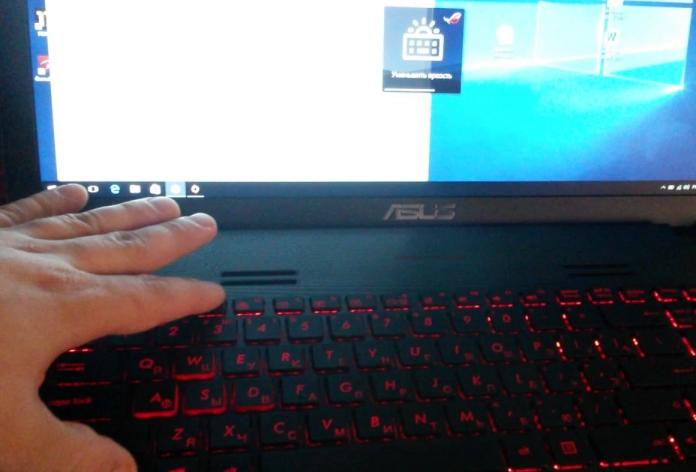
Jei neturite tvarkyklės disko, galite jį rasti internete. Norėdami tai padaryti, turite žinoti savo įrenginio modelį ir įvesti užklausą paieškos sistemoje. Geriau atsisiųsti tvarkyklę iš oficialios svetainės gamintojo arba iš gerai žinomų, gerą reputaciją turinčių portalų. Dažniausiai, kad pakeitimai įsigaliotų, turite iš naujo paleisti nešiojamąjį kompiuterį.
Kodėl foninis apšvietimas neveikia, galimos priežastys ir sprendimai
Jei nešiojamojo kompiuterio modelis turi apšvietimą, tačiau jis neįsijungia norimu klavišų deriniu, gali būti keletas priežasčių. Jie skiriasi vienas nuo kito, todėl jūs turite suprasti kiekvieną:
- Foninis apšvietimas išjungtas BIOS. Dažniausia situacija yra tada, kai reikia įvesti BIOS, rasti atitinkamą skirtuką ir įdėti tašką priešais įjungimą (arba pašalinti jį priešais išjungimą). Funkcijos priklauso nuo nešiojamojo kompiuterio modelio, tinkle yra išsami informacija, todėl nesunku tai išsiaiškinti.
- Reikia atnaujinti Windows 10. Dažnai pažeidimai atsiranda dėl aparatinės įrangos gedimų ar pasenusių tvarkyklių, dėl kurių kyla konfliktų ir nustoja veikti foninis apšvietimas. Atnaujinimas ir trikčių šalinimas padės išspręsti problemą.
- Jei foninio apšvietimo jutiklis yra atsakingas už įjungimą, tai gali būti gedimo priežastis. Dėl jutiklio gedimo lemputė neįsijungs net per mygtukus, todėl ją teks keisti.
- Kartais problema yra pagrindinės plokštės foninio apšvietimo valdymo grandinėje. Tokiu atveju turite perduoti nešiojamąjį kompiuterį tarnybai, kad ji ištaisytų gedimą.
- Taip pat priežastis gali būti drėgmės patekimas į klaviatūrą. Tokiu atveju galite pabandyti jį išvalyti, jei tai nepadės, turėsite pakeisti mygtukų bloką.

Nesunku išsiaiškinti, kaip įjungti ir sukonfigūruoti nešiojamojo kompiuterio klaviatūros apšvietimą, jei išstudijuosite modelio ypatybes ir suaktyvinsite darbą BIOS. Jei po to problema neišspręsta, turite ieškoti gedimo ir jį pašalinti.